Software publicitario ArcadeGiant
![]() Escrito por Tomas Meskauskas el (actualizado)
Escrito por Tomas Meskauskas el (actualizado)
Instrucciones para eliminar ArcadeGiant
¿Qué es ArcadeGiant?
ArcadeGiant, creado por ArcadeYum LLC, es una aplicación malintencionada que se promociona como programa de entretenimiento con juegos Flash. A primera vista, pudiera considerarse una funcionalidad provechosa y útil; no obstante, los internautas deberían saber que ArcadeGiant está catalogada en realidad como software publicitario o programa potencialmente no deseado (PUP). Los desarrolladores de esta extensión de navegadores recurren a una técnica engañosa de distribución de programas denominada 'empaquetado' para instalar ArcadeGiant en los equipos del usuario sin su consentimiento. Empaquetar es una forma de distribuir aplicaciones de forma secreta junto con otros programas, de ahí que la mayor parte de los usuarios acaben instalando ArcadeGiant sin darse cuenta durante la descarga de programas gratuitos en sitios web de descargas gratuitas. Tras introducirse sin permiso en Internet Explorer, Mozilla Firefox y Google Chrome, ArcadeGiant empieza a generar anuncios molestos en internet y a monitorizar la actividad del usuario en los navegadores.
Los tipos de anuncios generados por este programa no deseado son, por ejemplo, anuncios en formato banner, pop-under, cupones y transitorios. Al hacer clic en los anuncios citados anteriormente, es probable que se infecte el equipo con software publicitario o malintencionado de alto riesgo. Para colmo, se monitoriza constantemente la navegación web de los usuarios, ya que ArcadeGiant recaba información variada sobre los programas y componentes del equipo, como sistema operativo y tipos de navegador, direcciones IP, números únicos de identificación, ubicación geográfica, búsquedas introducidas, direcciones visitadas, páginas vistas y otra información similar que podría ser de carácter personal. Este control de la información podría acabar ocasionando graves problemas de privacidad o robo de identidad, por lo que se recomienda encarecidamente a los internautas desinstalar ArcadeGiant de sus navegadores web.
ArcadeGiant se parece mucho a otras extensiones publicitarias que se incluyen en las instalaciones, como por ejemplo, PriceFountain, KNCTR, FabulousDiscounts y Offer Boulevard, entre otros. No obstante, ninguna de ellas (ArcadeGiant inclusive) aporta un valor real al usuario, su fin principal es generar ingresos con la publicación de publicidad molesta en internet, redireccionamientos de navegador no deseados y a través de la cesión a terceros de los datos recabados. Los estudios apuntan a que una gran parte del software publicitario se propaga a través de gestores de descargas en sitios web de descargas de programas gratuitos, tales como download.com, soft32.com, softonic.com y otros tantos. Cabe destacar que estos clientes de descargas se utilizan como herramientas de monetización para los servicios gratuitos del sitio web, ya que ofrecen la instalación de complementos promocionados '100% sin virus' junto con el programa gratuito seleccionado. Sin embargo, al descargar e instalar programas gratuitos sin cuidado, los usuarios se arriesgan a que sus sistemas se infecten con software publicitario o malicioso. Esta situación se puede evitar fácilmente si se pone especial atención al proceso de descarga de programas gratuitos y se cancelan las ofertas para instalar programas adicionales. Además, todos los programas descargados de internet deberían instalarse mediante la opción de instalación "personalizada" o "avanzada"; este paso mostrará y permitirá descartar todas las aplicaciones empaquetadas que estaban preparadas para instalarse. Aquellos internautas que hayan instalado ya ArcadeGiant y vean anuncios molestos deberían leer la siguiente guía para eliminar el software publicitario de sus navegadores web.
Instalador engañoso de programas gratuitos usado en la distribución del software publicitario ArcadeGiant:
Eliminación automática instantánea de malware:
La eliminación manual de amenazas puede ser un proceso largo y complicado que requiere conocimientos informáticos avanzados. Combo Cleaner es una herramienta profesional para eliminar malware de forma automática, que está recomendado para eliminar malware. Descárguelo haciendo clic en el siguiente botón:
▼ DESCARGAR Combo Cleaner
El detector gratuito verifica si su equipo está infectado. Para usar el producto con todas las funciones, debe comprar una licencia para Combo Cleaner. 7 días de prueba gratuita limitada disponible. Combo Cleaner es propiedad y está operado por Rcs Lt, la empresa matriz de PCRisk. Leer más. Si decide descargar este programa, quiere decir que usted está conforme con nuestra Política de privacidad y Condiciones de uso.
Menú rápido:
- ¿Qué es ArcadeGiant?
- PASO 1. Desinstalar la aplicación ArcadeGiant desde el Panel de control.
- PASO 2. Eliminar la publicidad ArcadeGiant de Internet Explorer.
- PASO 3. Eliminar los anuncios ArcadeGiant de Google Chrome.
- PASO 4. Eliminar la publicidad de ArcadeGiant de Mozilla Firefox.
- PASO 5. Eliminar la publicidad ArcadeGiant de Safari.
- PASO 6. Eliminar extensiones malintencionadas de Microsoft Edge.
Eliminar el programa publicitario ArcadeGiant:
Usuarios de Windows 10:

Haga clic con el botón derecho en la esquina inferior izquierda de la pantalla, en el Menú de acceso rápido, seleccione Panel de control. En la nueva ventana, elija Desinstalar un programa.
Usuarios de Windows 7:

Haga clic en Inicio (El "logo de Windows" en la esquina inferior izquierda de su escritorio), elija Panel de control. Localice la opción Programas y características y haga clic en Desinstalar un programa.
Usuarios de macOS (OSX):

Haga clic Finder, en la nueva ventana, seleccione Aplicaciones. Arrastre la app desde la carpeta Aplicaciones hasta la papelera (ubicada en su Dock). Seguidamente, haga clic derecho sobre el icono de la papelera y seleccione Vaciar papelera.
En la ventana de desinstalación de programas, busque por "ArcadeGiant", seleccione este registro y haga clic en "Desinstalar" o "Suprimir".
Tras desinstalar los programas no deseados que generan anuncios de ArcadeGiant, analice su ordenador en busca de componentes restantes no deseados o posibles infecciones de malware. Para analizar su sistema, elija un programa recomendado para eliminar programas maliciosos.
Eliminar el software publicitario de ArcadeGiant de los navegadores web:
Este vídeo muestra cómo eliminar los complementos de navegador potencialmente no deseados:
 Eliminar complementos maliciosos en Internet Explorer:
Eliminar complementos maliciosos en Internet Explorer:
Haga clic en el icono de la "ruedecita" ![]() (en la esquina superior derecha de Internet Explorer), seleccione "Administrar complementos". Busque por "ArcadeGiant Games", seleccione esa entrada y haga clic en Eliminar. Tenga en cuenta que los anuncios de ArcadeGiant pueden aparecer por culpa de otro software publicitario. En la pantalla "Administrar complementos", elimine todos los complementos sospechosos de su navegador.
(en la esquina superior derecha de Internet Explorer), seleccione "Administrar complementos". Busque por "ArcadeGiant Games", seleccione esa entrada y haga clic en Eliminar. Tenga en cuenta que los anuncios de ArcadeGiant pueden aparecer por culpa de otro software publicitario. En la pantalla "Administrar complementos", elimine todos los complementos sospechosos de su navegador.
Método opcional:
Si sigue teniendo problemas con la eliminación de anuncios de arcadegiant, restablezca la configuración de Internet Explorer por defecto.
Usuarios de Windows XP: Clic en Inicio, pulse en Ejecutar; en la nueva ventana, escriba inetcpl.cpl. A continuación, haga clic en la pestaña Opciones avanzadas y luego en Restablecer... .

Usuarios de Windows Vista y Windows 7: Haga clic en el logo de Windows, en el cuadro de búsqueda teclee inetcpl.cpl y pulse Enter. En la nueva ventana, haga clic en la pestaña de Opciones avanzadas, luego haga clic en Restablecer.

Usuarios de Windows 8: Abra Internet Explorer y haga clic en el icono de la ruedecita. Seleccione Opciones de Internet.

En la nueva ventana, selecciona la pestaña de Opciones avanzadas.

Haga clic en el botón Restablecer.

Confirme que desea restablecer la configuración predeterminada de Internet Explorer haciendo clic en el botón Restablecer.

 Eliminar extensiones maliciosas en Google Chrome:
Eliminar extensiones maliciosas en Google Chrome:
Haga clic en el icono del menú ![]() (parte superior derecha de Google Chrome), seleccione "Herramientas" y haga clic en "Extensiones". Localice: "ArcadeGiant", selecciónelo y haga clic en el icono de la papelera. Tenga en cuenta que los anuncios de ArcadeGiant pueden aparecer por culpa de otro software publicitario. En la pantalla "Extensiones", elimine todas las extensiones sospechosas de su navegador.
(parte superior derecha de Google Chrome), seleccione "Herramientas" y haga clic en "Extensiones". Localice: "ArcadeGiant", selecciónelo y haga clic en el icono de la papelera. Tenga en cuenta que los anuncios de ArcadeGiant pueden aparecer por culpa de otro software publicitario. En la pantalla "Extensiones", elimine todas las extensiones sospechosas de su navegador.
Método opcional:
Si sigue teniendo problemas para eliminar anuncios de arcadegiant, restablezca la configuración predeterminada del navegador Google Chrome. Haga clic en el icono de menú en Chrome ![]() (parte superior derecha de Google Chrome) y seleccione Configuración. Diríjase a la parte inferior de la pantalla. Haga clic en el enlace Configuración avanzada.
(parte superior derecha de Google Chrome) y seleccione Configuración. Diríjase a la parte inferior de la pantalla. Haga clic en el enlace Configuración avanzada.

De nuevo, utilice la barra de desplazamiento para ir a la parte inferior de la pantalla y haga clic en el botón Restablecer (Restaura los valores predeterminados originales de la configuración).

En la nueva ventana, confirme que quiere restablecer la configuración predeterminada de Google Chrome haciendo clic en el botón Restablecer.

 Eliminar complementos maliciosos en Mozilla Firefox:
Eliminar complementos maliciosos en Mozilla Firefox:
Haga clic en "Firefox" ![]() (en la esquina superior derecha de la ventana principal), seleccione "Complementos". Haga clic en "Extensiones" y, en la nueva pantalla, desactive: "ArcadeGiant". Tenga en cuenta que los anuncios de ArcadeGiant pueden aparecer por culpa de otro software publicitario. En la pantalla "Complementos", elimine todos los complementos sospechosos de su navegador.
(en la esquina superior derecha de la ventana principal), seleccione "Complementos". Haga clic en "Extensiones" y, en la nueva pantalla, desactive: "ArcadeGiant". Tenga en cuenta que los anuncios de ArcadeGiant pueden aparecer por culpa de otro software publicitario. En la pantalla "Complementos", elimine todos los complementos sospechosos de su navegador.
Método opcional:
Los usuarios con problemas para eliminar de anuncios de arcadegiant pueden restablecer la configuración de Mozilla Firefox.
Abra Mozilla Firefox; en la esquina superior derecha de la ventana principal, haga clic en el menú de Firefox ![]() ; en el menú desplegado, pulse sobre el icono Abrir menú de ayuda
; en el menú desplegado, pulse sobre el icono Abrir menú de ayuda ![]()

Seleccione Información para solucionar problemas.

En la nueva pantalla, haga clic en el botón Restablecer Firefox.

En la nueva ventana, confirme que desea restablecer la configuración predeterminada de Mozilla Firefox haciendo clic en el botón Restablecer.

 Eliminar extensiones maliciosas en Safari:
Eliminar extensiones maliciosas en Safari:

Cerciórese de que su navegador Safari está activo. Haga clic en el menú de Safari y seleccione Preferencias…

En la nueva ventana, haga clic en Extensiones, revise todas las extensiones instaladas recientemente que parezcan sospechosas, selecciónelas y haga clic en Desinstalar.
Método opcional:
Asegúrese de que su navegador Safari está activo y haga clic en el menú Safari. Seleccione Borrar historial y datos de sitios webs del menú desplegable.

En el cuadro de diálogo que se ha abierto, seleccione Todo el historial y pulse el botón Borrar historial.

 Eliminar extensiones maliciosas de Microsoft Edge:
Eliminar extensiones maliciosas de Microsoft Edge:

Haga clic en el ícono de menú de Edge ![]() (en la esquina superior derecha de Microsoft Edge), seleccione "Extensiones". Localice todos los complementos de navegador sospechosos recientemente instalados y haga clic en "Eliminar" debajo de sus nombres.
(en la esquina superior derecha de Microsoft Edge), seleccione "Extensiones". Localice todos los complementos de navegador sospechosos recientemente instalados y haga clic en "Eliminar" debajo de sus nombres.

Método opcional:
Si continúa teniendo problemas con la eliminación de anuncios de arcadegiant, restablezca la configuración del navegador Microsoft Edge. Haga clic en el ícono de menú de Edge ![]() (en la esquina superior derecha de Microsoft Edge) y seleccione Configuración.
(en la esquina superior derecha de Microsoft Edge) y seleccione Configuración.

En el menú de configuración abierto, seleccione Restablecer Configuración.

Seleccione Restaurar configuración a sus valores predeterminados. En la ventana abierta, confirme que desea restablecer la configuración predeterminada de Microsoft Edge haciendo clic en el botón Restablecer.

- Si esto no ayudó, siga estas instrucciones alternativas que explican cómo restablecer el navegador Microsoft Edge.
Resumen:
 Con normalidad, el software publicitario o aplicaciones potencialmente no deseadas se introducen sin permiso en los navegadores web del usuario al descargar programas gratuitos. Algunos de los sitios web malintencionados que ofrecen descargas de programas gratuitos no dejan descargar el programa elegido si se decide rechazar la instalación de software promocionado. Tenga en cuenta que la fuente más segura para descargar programas gratuitos es el sitio web de los creadores. Al instalar el programa gratuito ya descargado, elija la opción de instalación personalizada o avanzada; este paso mostrará todas las aplicaciones no deseadas que se iban a instalar junto con el programa de su elección.
Con normalidad, el software publicitario o aplicaciones potencialmente no deseadas se introducen sin permiso en los navegadores web del usuario al descargar programas gratuitos. Algunos de los sitios web malintencionados que ofrecen descargas de programas gratuitos no dejan descargar el programa elegido si se decide rechazar la instalación de software promocionado. Tenga en cuenta que la fuente más segura para descargar programas gratuitos es el sitio web de los creadores. Al instalar el programa gratuito ya descargado, elija la opción de instalación personalizada o avanzada; este paso mostrará todas las aplicaciones no deseadas que se iban a instalar junto con el programa de su elección.
Ayuda para la desinfección:
Si se encuentra con problemas al intentar eliminar anuncios de arcadegiant de su equipo, por favor pida ayuda en nuestro foro de eliminación de programas maliciosos.
Publique un comentario:
Si dispone de más información sobre anuncios de arcadegiant o sobre la forma de eliminarlo, por favor comparta su conocimiento en la sección de comentarios de abajo.
Fuente: https://www.pcrisk.com/removal-guides/8254-arcadegiant-adware
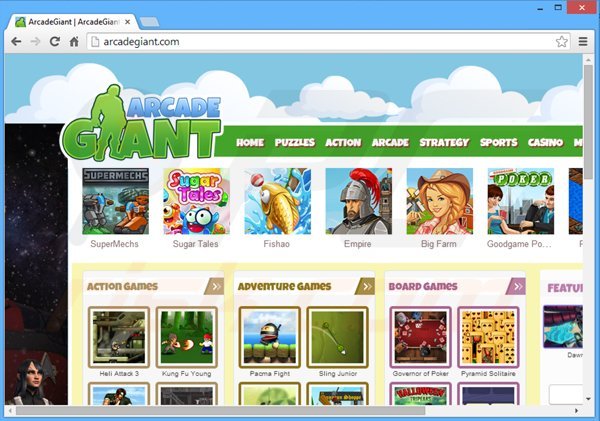
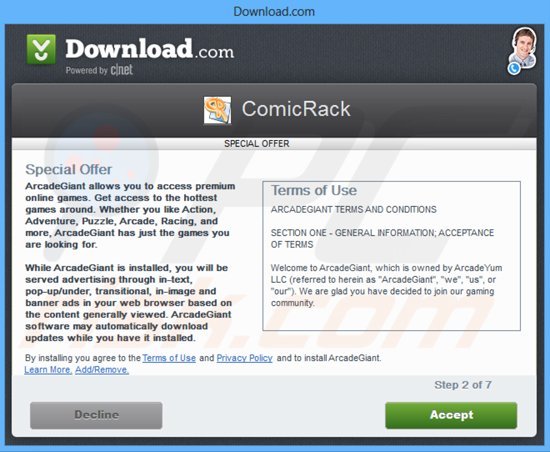
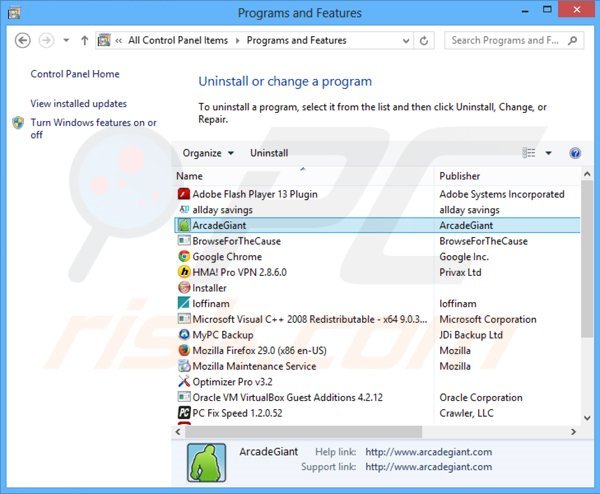
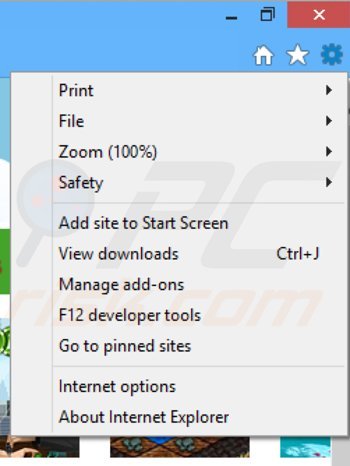
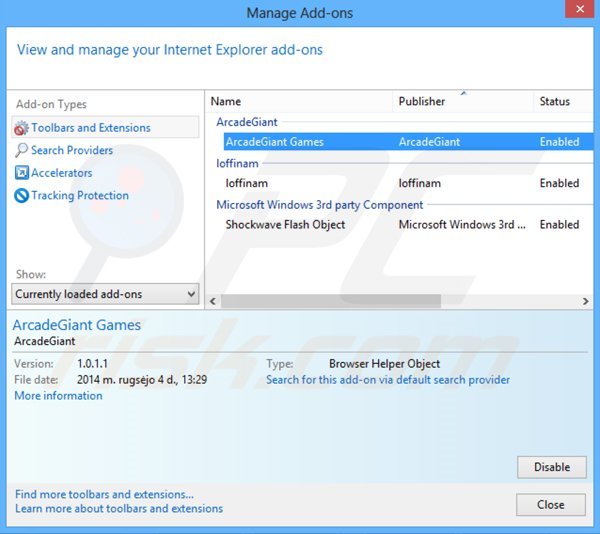
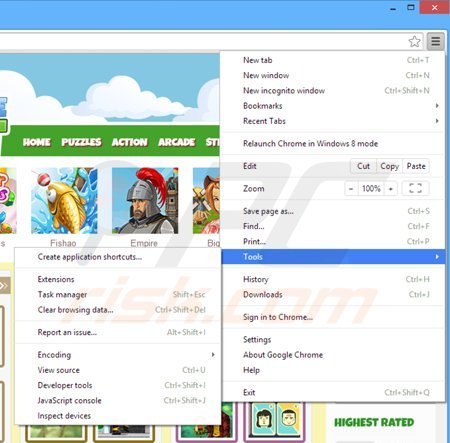
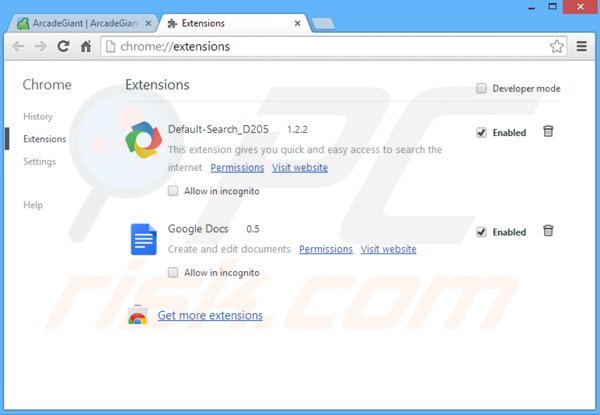
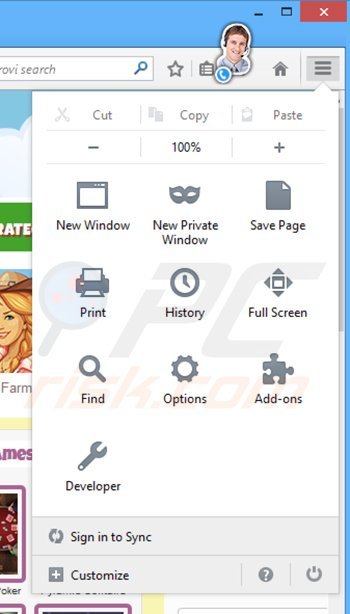
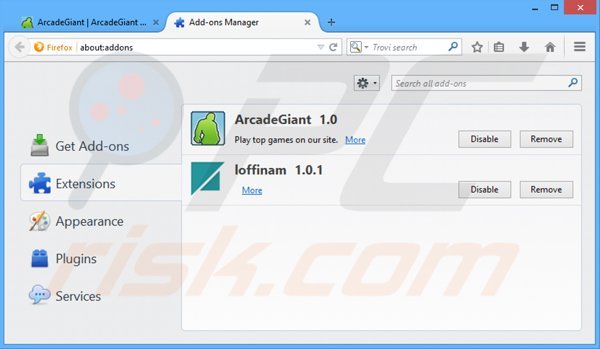
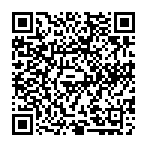
▼ Mostrar discusión.